L’explorateur est un gestionnaire de fichiers. Il se nomme Explorer (à ne pas confondre avec IExplore qui est le navigateur Internet, bien qu’ils soient intimement liés). Il permet de visualiser l’arborescence des fichiers et dossiers du système d’exploitation. Explorer, c’est également le gestionnaire de votre bureau et des fenêtres (Windows Manager), ce qui ne simplifie pas toujours la compréhension pour savoir de quelle erreur il s’agit lorsqu’il y a un bug d’Explorer. A travers cet explorateur, nous allons découvrir ensemble la structure de notre système d’exploitation afin de mieux comprendre son fonctionnement.
Présentation
Par défaut, de nombreux dossiers et fichiers systèmes sont cachés. Microsoft préfère que l’on évite de fouiner dans le système afin d’éviter à l’utilisateur d’effectuer une erreur de manipulation, mais quelques fois, on a besoin de faire des recherches dans ces fichiers et répertoires suites à une infection virale ou autre.
Ce sujet ne révèle aucun secret, il fera office d’un simple rappel pour les utilisateurs confirmés et il montrera les quelques options toujours utiles à connaître en cas de besoin pour les utilisateurs novices. Une partie de cet article indique à quoi correspond chaque dossier du système, une bonne façon de connaître un peu mieux son système d’exploitation sous Windows 2000 ou XP.
Connaissances par étapes :
Outil obligatoire et incontournable, bizarrement, il n’est pas présent d’origine sur le bureau…
Il existe plusieurs méthodes pour accéder et ouvrir Explorer :
– Avec le raccourci clavier : Touche Windows + touche E
– Par le menu Démarrer : Programmes —> Accessoires —> Explorateur Windows
– Par le menu Démarrer : Clic droit —> Explorer
– Dossier Mes documents : Clic Droit —> Explorer
Il existe encore d’autres moyens de le trouver…
Pour l’avoir toujours à portée de la main, vous pouvez créer un raccourci dans la zone de lancement rapide de la barre des tâches sous XP. Maintenez le clic gauche sur l’icône et faites le glisser, comme sur l’image.
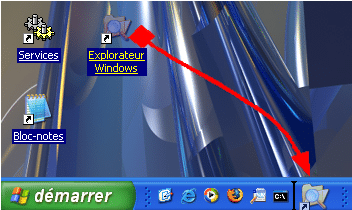
L’explorateur dans la barre de lancement rapide
Cette icône dans la barre de lancement rapide est certainement plus utile que de nombreuses autres présentes par défaut.
Explorateur :
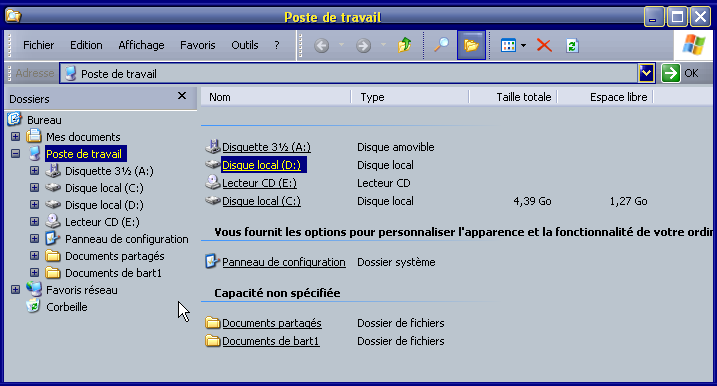
Explorateur Windows
Explorer se compose de 3 parties principales :
– En haut : les barres de menu, outils et adresse
– A gauche : l’arborescence des dossiers
– A droite : les dossiers ou fichiers
Dernière mise à jour le 17 mars 2019
